Android System WebView คืออะไรและคุณควรปิดการใช้งานหรือไม่

สำรวจข้อมูลเกี่ยวกับ Android System WebView และคำแนะนำในการจัดการการใช้งานที่เหมาะสมเพื่อความปลอดภัยและประสิทธิภาพโดยรวม
Android 12 นำการเปลี่ยนแปลงด้านสุนทรียศาสตร์มากมายและตัวเลือกความเป็นส่วนตัวที่ได้รับการปรับปรุงให้ดีขึ้น แต่ในแง่ของฟีเจอร์ ก็ไม่ได้มีอะไรแตกต่างไปจากที่เรามีอยู่แล้วใน Android 11 ฟีเจอร์หนึ่งที่ผู้ใช้หลายคนมองข้ามไป ในขณะที่หลายคนยอมรับก็คือ Chat Bubbles สำหรับผู้ใช้บางคนใน Android 12 Chat Bubbles จะใช้ไม่ได้กับบางแอปบางตัวที่รองรับฟีเจอร์นี้
หากคุณเป็นหนึ่งในนั้น อย่าลืมตรวจสอบวิธีแก้ไขที่เป็นไปได้ด้านล่าง เราหวังว่าขั้นตอนที่เราระบุไว้สำหรับคุณจะช่วยคุณแก้ไขปัญหานี้ได้ในเวลาไม่นาน
สารบัญ:
วิธีใช้ Chat Bubbles บน Android 12
1. ตรวจสอบให้แน่ใจว่าเปิดใช้งาน Bubbles แล้ว
ก่อนอื่น แอพส่งข้อความบางแอพไม่รองรับฟองแชทในขณะนั้น ในขณะนี้ นอกจากข้อความ Facebook Messenger และ Google (Samsung) แล้ว มีเพียงTelegram เท่านั้นที่ รองรับ Chat Bubbles WhatsApp ควรสนับสนุนพวกเขาเช่นกัน อย่างไรก็ตาม มันใช้งานไม่ได้ด้วยเหตุผลบางประการ
ตามที่ผู้อ่านของเรา Kumar สังเกตเห็น Chat Bubbles จะไม่ทำงานหากแอปถูกล็อกและจำเป็นต้องปลดล็อกเพื่อเข้าถึง เช่น การล็อกแอปหรือโฟลเดอร์ที่ปลอดภัย อย่าลืมปิดการใช้งานเหล่านี้หรือยกเว้นแอพที่ใช้ Chat Bubbles
สิ่งต่อไปที่คุณควรทำคือตรวจสอบให้แน่ใจว่าได้เปิดใช้งาน Bubbles ในการตั้งค่าระบบแล้ว วิธีเปิดใช้งาน Bubbles มีดังนี้
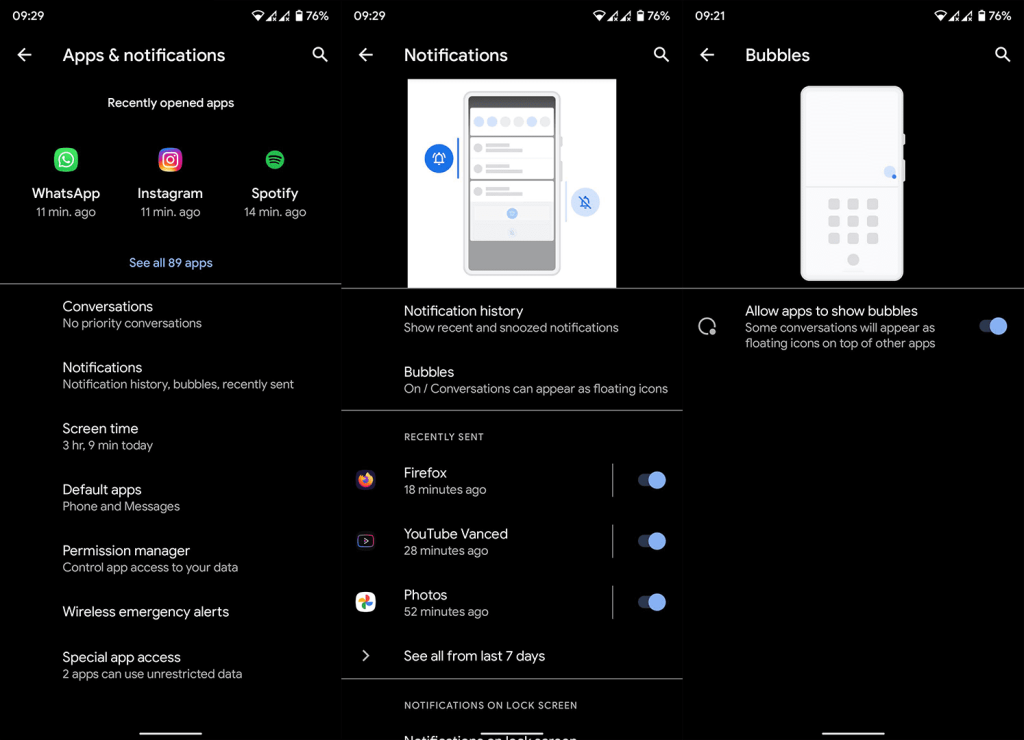
2. เปิดใช้งาน Chat Bubbles สำหรับแอพเฉพาะ
สิ่งต่อไปที่ต้องทำคือตรวจสอบให้แน่ใจว่าได้เปิดใช้งานคุณสมบัติ Chat Bubbles สำหรับแอพเฉพาะที่รองรับคุณสมบัตินั้น แอพที่รองรับอาจไม่เปิดใช้งานตามค่าเริ่มต้น ดังนั้นจึงควรตรวจสอบการตั้งค่า
ทำตามขั้นตอนเหล่านี้เพื่อเปิดใช้งาน Chat Bubbles โดยแอพ:
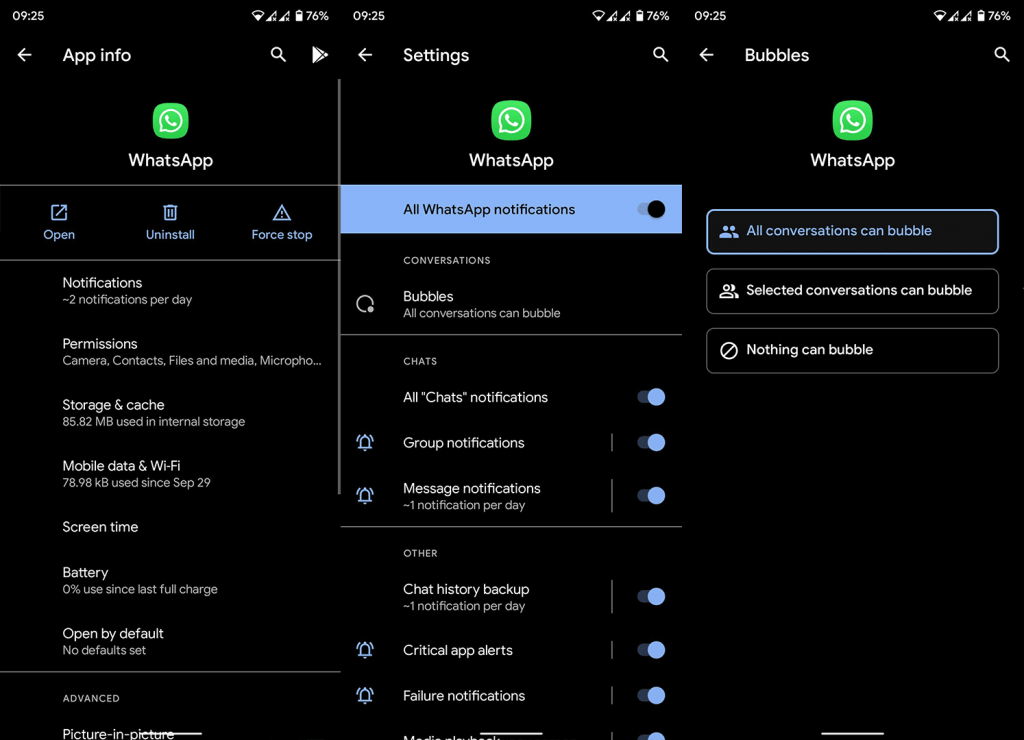
3. ล้างแคชและข้อมูลของแอป
หาก Chat Bubbles ยังคงใช้งานไม่ได้ แม้ว่าคุณจะผ่านสองขั้นตอนแรกไปแล้ว เราขอแนะนำให้คุณล้างแคชและข้อมูลของแอป เราสงสัยว่าข้อมูลในเครื่องอาจเสียหายหลังจากอัปเกรดเป็น Android 12 คุณควรแก้ไขปัญหาด้วยการล้างข้อมูลในเครื่อง
ทำตามคำแนะนำเหล่านี้เพื่อล้างแคชและข้อมูลจากแอพที่ได้รับผลกระทบ:
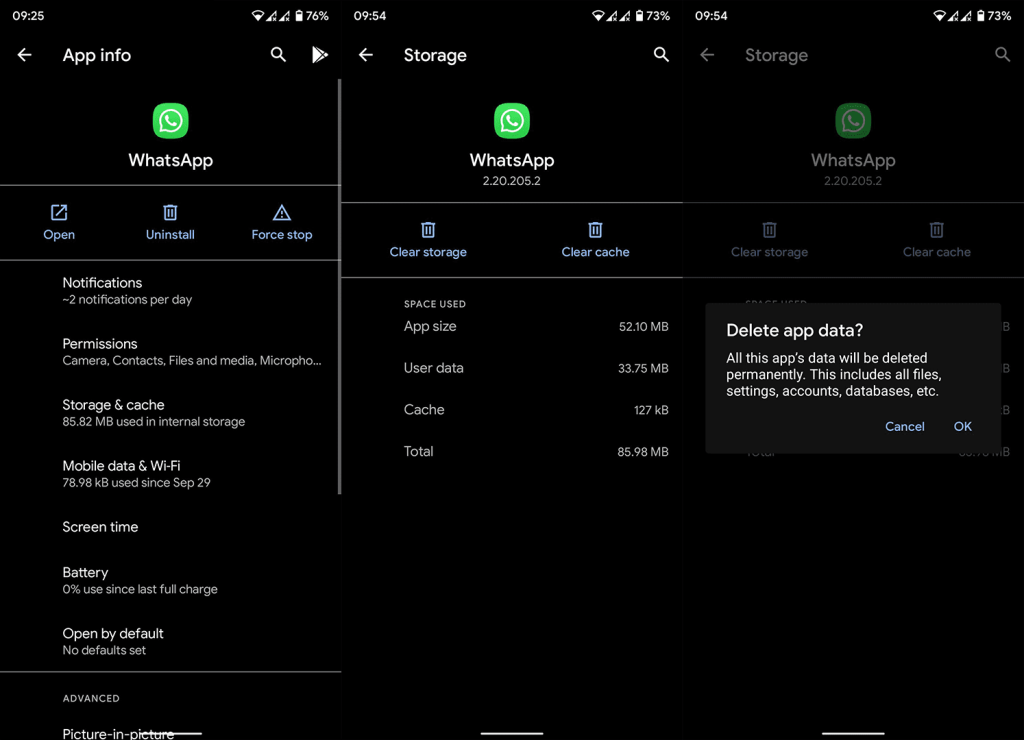
4. อัปเดตแอป
สุดท้าย หากไม่มีขั้นตอนก่อนหน้านี้ที่พิสูจน์แล้วว่าได้ผลสำหรับคุณ โปรดอัปเดตแอป หรือคุณสามารถลงทะเบียนในโปรแกรมเบต้าเพื่อให้คุณลักษณะทำงานโดยเร็วที่สุด (เช่นWhatsApp ) หรือรับ APK ล่าสุดของเวอร์ชันเบต้าจากAPKMirror
เพียงไปที่ Play Store แล้วมองหาแอปที่ใช้ไม่ได้กับ Chat Bubbles บน Android 12 ตรวจสอบให้แน่ใจว่าแอปเป็นเวอร์ชันล่าสุดและเลื่อนลงมาเพื่อลงทะเบียนในโปรแกรมเบต้า เมื่ออัปเดตอย่างสมบูรณ์แล้ว ให้ทดสอบเพื่อดูว่า Chat Bubbles ใช้งานได้หรือไม่
และในบันทึกนั้น เราสามารถเรียกมันว่าการห่อ ขอขอบคุณที่อ่านและอย่าลืมแบ่งปันความคิดของคุณกับเราในส่วนความคิดเห็นด้านล่างหรือติดต่อเราทางFacebook และ เราหวังว่าจะได้ยินจากคุณ.
หมายเหตุบรรณาธิการ:บทความนี้เผยแพร่ครั้งแรกในเดือนตุลาคม 2020 เราทำให้แน่ใจว่าได้ปรับปรุงใหม่เพื่อความสดและความถูกต้อง
คุณลักษณะฟองแชทมาพร้อมกับตัวเลือกที่ปรับแต่งได้มากมาย หากฟองแชทไม่ทำงานในการสนทนาหรือแอปพลิเคชันใดโดยเฉพาะ อาจหมายความว่าคุณลักษณะฟองแชทถูกปิดใช้งานสำหรับแอปพลิเคชันหรือผู้ติดต่อนั้นโดยเฉพาะ
ในกรณีดังกล่าว ให้ทำตามขั้นตอนเหล่านี้เพื่อแก้ไขปัญหา:
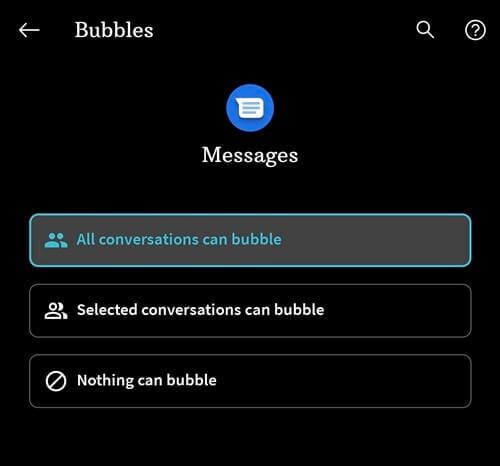
ตรวจดูว่า ฟองแชทไม่ทำงานใน ปัญหาการสนทนาเดียวหายไปหรือไม่
สำรวจข้อมูลเกี่ยวกับ Android System WebView และคำแนะนำในการจัดการการใช้งานที่เหมาะสมเพื่อความปลอดภัยและประสิทธิภาพโดยรวม
การคลิกบนแป้นพิมพ์ของ iPhone บางครั้งอาจดังเกินไปจนหูอื้อได้ ค้นหาสาเหตุ และสิ่งที่คุณสามารถทำได้
หาก Spotify หยุดเล่นเมื่อปิดหน้าจอบน Android ให้อนุญาตกิจกรรมในเบื้องหลัง ปิดใช้งานการเพิ่มประสิทธิภาพแบตเตอรี่ หรือติดตั้งแอปใหม่เพื่อให้สามารถเล่นเพลงได้
หากคุณได้รับ Facebook Messenger ที่รอข้อผิดพลาดของเครือข่าย ตรวจสอบให้แน่ใจว่าได้ล้างข้อมูลแอพหรืออนุญาตให้ใช้ข้อมูลแบ็กกราวด์
หาก Onedrive สำหรับ Android ไม่ซิงค์ ตรวจสอบให้แน่ใจว่าได้ล้างข้อมูลจากแอป ติดตั้งแอปใหม่ หรือถอนการติดตั้งการอัปเดตจาก OneDrive
หาก Google Maps ไม่ได้ใช้งานใน Android และคุณไม่ได้ยินเส้นทาง ให้ล้างข้อมูลออกจากแอพหรือติดตั้งแอพใหม่อีกครั้ง
หาก Gmail สำหรับ Android ไม่ส่งอีเมล ให้ตรวจสอบข้อมูลรับรองของผู้รับและการกำหนดค่าเซิร์ฟเวอร์ ล้างแคชและข้อมูลของแอป หรือติดตั้ง Gmail ใหม่
หากแอพรูปภาพใช้พื้นที่เก็บข้อมูลบน iPhone ของคุณมากเกินไป แม้ว่าคุณจะไม่มีรูปภาพและวิดีโอมากนัก ให้ตรวจสอบเคล็ดลับของเราและเพิ่มพื้นที่ว่าง
หากต้องการปิดโหมดไม่ระบุตัวตนบน iPhone ให้เปิดไอคอนแท็บและเลือกหน้าเริ่มต้นจากเมนูแบบเลื่อนลงหรือเลือกแท็บใน Chrome
หากเครือข่ายมือถือของคุณไม่พร้อมใช้งาน ให้ตรวจสอบการตั้งค่าซิมและระบบ ปิดใช้งานโหมดเครื่องบิน หรือรีเซ็ตการตั้งค่าเครือข่าย








